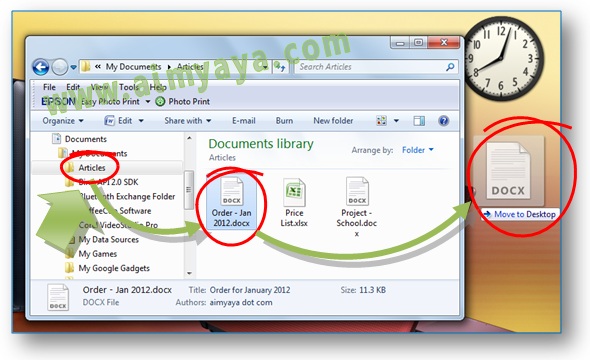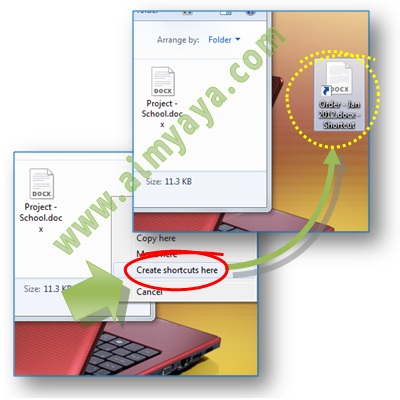Saat sedang bekerja dan berkonsentrasi pada kiprah tertentu kita sering membuka dan mengedit dokumen laporan progress pekerjaan. Bila kita sering membuka sebuah dokumen, atau dokumen tersebut dibuka berulang kali, maka sebaiknya kita menciptakan sebuah
shortcut di desktop semoga saat kita butuh untuk membuka dokumen tersebut kita tinggal double click icon shortcut document tersebut. Selain sanggup membuka dengan cepat, laba dari cara pembuatan shortcut dokumen di
desktop adalah file dokumen orisinil tetap berada pada lokasi folder semula, tidak kita pindahkan ke desktop. Untuk menciptakan
shortcut document Microsoft Word di desktop anda sanggup memakai langkah berikut.
- Buka windows Explorer,
- Pada panel sebelah kiri pilih lokasi dimana file dokumen berada
- Tampilkan dokumen milik anda pada panel sebelah kanan
- Jika biasanya anda drag dengan tombol kiri mouse, maka untuk kali ini gunakan tombol kanan mouse untuk melaksanakan drag file document anda ke desktop komputer.
- Arahkan pada area desktop yang anda inginkan kemudian lepaskan tombol kanan mouse tersebut.
- Pada desktop anda akan ditampilkan popup menu, pilih item Create Shortcut Here
- Selanjutnya sebuah shortcut document akan dibuatkan di desktop anda. anda sudah sanggup double click shortcut tersebut untuk membuka document.
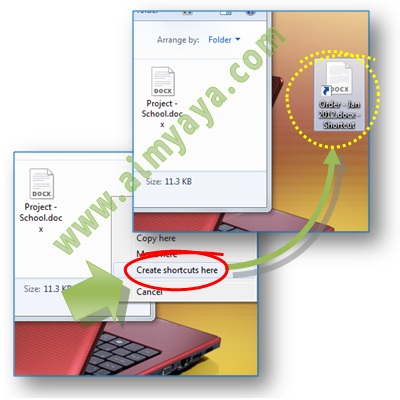
- Cara ini tidak hanya mempunyai kegunaan untuk file Microsoft Word, anda juga sanggup melakukannya untuk menciptakan shortcut file document yang lain menyerupai Microsoft Excel, Powerpoint, atau bahkan anda sanggup menciptakan shortcut untuk file executable (yang sanggup di running / dijalankan )
- Jangan terlalu banyak meletakkan shortcut di desktop, lantaran sanggup membingungkan anda sendiri
- Kadang ada konfigurasi yang mengatur untuk tidak menampilkan shortcut di desktop, anda sanggup merubah konfigurasi tersebut atau memanfaatkan kemudahan quick launch Microsoft Windows